作为全球最大的数字游戏发行平台之一,Steam为玩家提供了丰富的游戏库、独特的社交功能和强大的下载管理系统。在使用Steam下载游戏时,很多玩家可能会遇到一个问题:“Steam下载的游戏到底存储在哪?”本文将为你详细解答这一问题,并介绍Steam游戏存储的主要内容与特色。
Steam下载的游戏存储位置
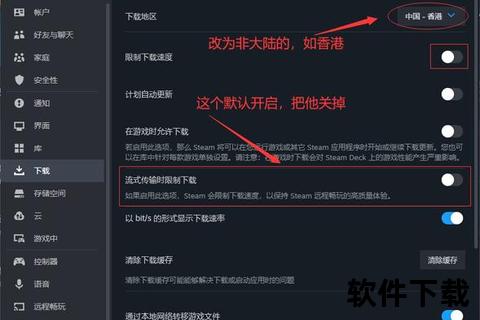
Steam下载的游戏默认存储在一个特定的文件夹中,但这个文件夹的位置可以由用户根据需要进行自定义。通常情况下,Steam下载的游戏文件会保存在以下路径:
默认存储路径:
- Windows:
C:\Program Files (x86)\Steam\steamapps\common\ - Mac:
/Users/[用户名]/Library/Application Support/Steam/steamapps/common/ - Linux:
/home/[用户名]/.local/share/Steam/steamapps/common/
在这些路径下,steamapps 文件夹是Steam存储游戏文件的主文件夹,而common 文件夹则包含了所有已下载的游戏。每个游戏的文件夹名称通常与游戏的名称相同,你可以直接在这个文件夹内找到游戏的安装文件。
如何更改Steam游戏下载路径
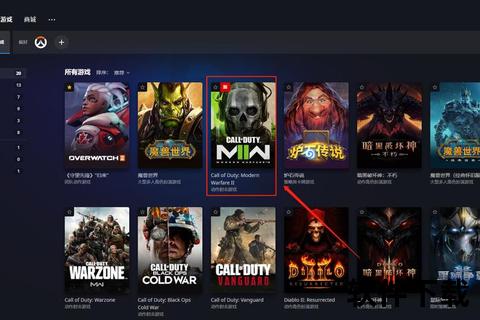
Steam为玩家提供了修改游戏下载路径的功能。如果你希望将游戏存储到不同的磁盘驱动器或者不同的文件夹中,可以按以下步骤进行设置:
- 打开Steam客户端,点击左上角的“Steam”按钮,选择“设置”。
- 在“设置”窗口中,点击“下载”选项。
- 点击“Steam库文件夹”按钮,进入“库文件夹”管理界面。
- 在这个界面中,你可以添加新的下载文件夹,选择不同的硬盘来存储游戏。
更改下载路径后,Steam会将新的游戏安装到你指定的文件夹中,原有的游戏也可以通过Steam的迁移功能移动到新的路径。
游戏文件夹结构解析
了解Steam游戏下载的位置后,我们来看看这些游戏文件夹的具体结构。每个游戏的安装目录中通常会有以下几类文件和文件夹:
- 游戏本体文件:包含游戏运行所需的所有核心文件,包括可执行文件、游戏数据文件等。
- 配置文件:一些游戏会在其文件夹内存储配置文件,这些文件保存了用户的设置和偏好。
- DLC和附加内容:如果你购买了DLC或其他附加内容,它们通常会存储在游戏的安装目录中,确保你能够顺利加载所有扩展内容。
- 缓存文件:一些游戏会生成缓存文件,提升加载速度或存储游戏过程中的临时数据。
Steam下载的游戏在哪?特色分享
除了文件存储路径,Steam下载游戏的管理方式也有许多独特之处。下面,我们将分享一些与Steam游戏下载相关的特色功能:
1. 多个游戏库支持
Steam允许用户创建多个游戏库,这意味着你不仅可以将游戏安装在系统盘上,还可以将它们存储在其他磁盘上。这对硬盘空间较小的用户尤为重要,尤其是在需要安装大量大体积游戏时。
2. 云存档功能
Steam的云存档功能让你可以在多台设备之间同步游戏进度。只要开启了云存档,游戏的存档文件会自动上传到Steam云服务器中,确保你的进度不会丢失,甚至在重装系统或更换设备时也能轻松恢复。
3. 磁盘空间管理
Steam有一个智能的磁盘空间管理系统。如果你的硬盘空间不足,Steam会在下载新游戏时提示你选择不同的存储位置。Steam也会在安装时提供游戏大小的详细信息,帮助你更好地管理硬盘空间。
4. 游戏迁移与删除
Steam还允许用户轻松地迁移或删除游戏。当你需要清理硬盘空间时,可以直接在Steam客户端中选择要删除的游戏,并快速卸载。如果你不想完全删除游戏,也可以通过Steam的“移动安装文件夹”功能将游戏从一个磁盘迁移到另一个磁盘。
5. 离线模式
Steam的离线模式允许你在没有互联网连接时玩已经下载好的单机游戏。这对于经常旅行或网络不稳定的用户来说,提供了极大的便利。
总结
通过本文的介绍,我们可以看到,Steam下载的游戏不仅存储在指定的文件夹中,玩家还可以灵活地选择存储路径,方便地管理游戏文件。无论是更改下载路径、管理多个游戏库,还是享受云存档、离线模式等功能,Steam为玩家提供了丰富的选择和便利的管理方式。
无论你是Steam新手还是老玩家,了解这些基本功能和存储位置,将帮助你更好地管理游戏,提升整体的游戏体验。希望这篇文章能够帮助你解答关于“Steam下载的游戏在哪?”的问题,让你更轻松地享受Steam平台带来的乐趣!
